Excel: come trovare la data più vecchia in base a criteri
Puoi utilizzare le seguenti formule in Excel per trovare la data più vecchia in una particolare colonna in base a criteri specifici:
Metodo 1: trova la data più vecchia in base a un unico criterio
=MIN(IF( $A$2:$A$13 = F1 , $C$2:$C$13 ))
Questa formula particolare trova la data più vecchia nell’intervallo C2:C13 dove il valore nell’intervallo A2:A13 è uguale al valore nella cella F1 .
Metodo 2: trova la data più vecchia in base a più criteri
=MINIFS( C2:C13 , A2:A13 , F1 , B2:B13 , F2 )
Questa particolare formula trova la data più vecchia nell’intervallo C2:C13 dove il valore nell’intervallo A2:A13 è uguale al valore nella cella F1 e il valore nell’intervallo B2:B13 è uguale al valore nella cella F2 .
Gli esempi seguenti mostrano come utilizzare nella pratica ciascuna formula con il seguente set di dati in Excel che contiene informazioni su quando i giocatori di basket si sono uniti a squadre diverse:

Esempio 1: trova la data più vecchia in base a un criterio in Excel
Diciamo che vogliamo trovare il primo appuntamento tra i giocatori della squadra dei Rockets.
Possiamo specificare il nome della squadra Rockets nella cella F1 , quindi digitare la seguente formula nella cella F2 per trovare la prima data:
=MIN(IF( $A$2:$A$13 = F1 , $C$2:$C$13 ))
Lo screenshot seguente mostra come utilizzare questa formula nella pratica:
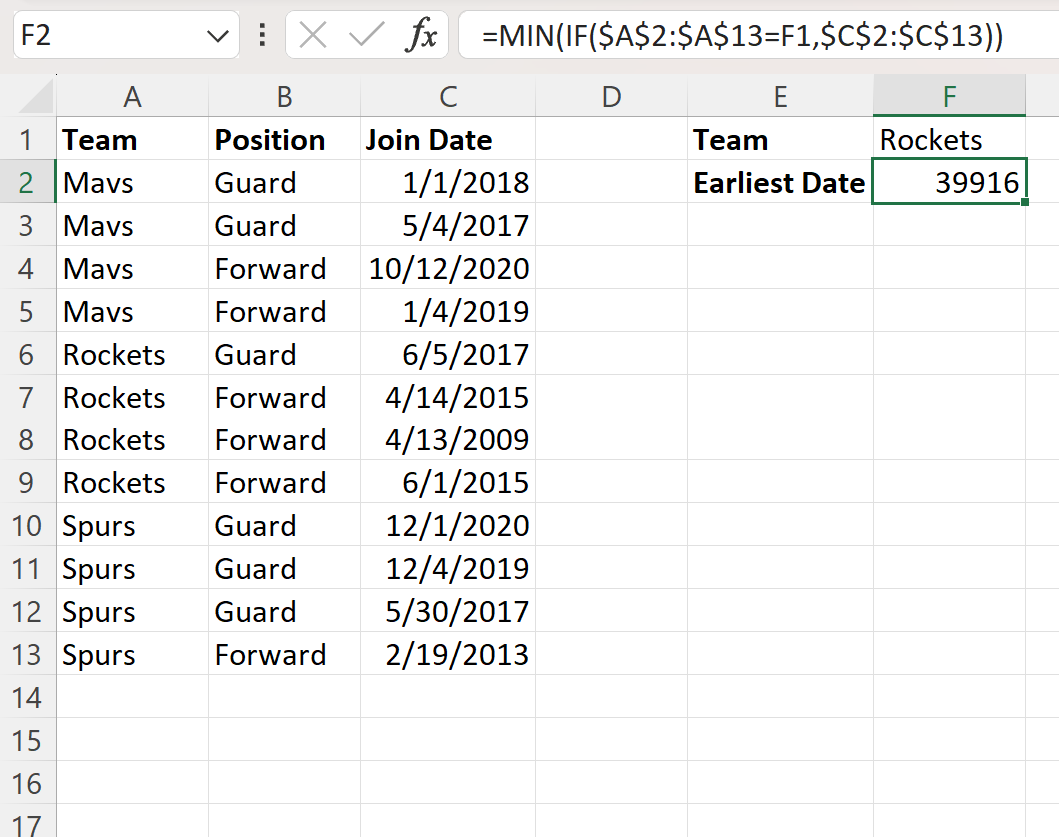
Per impostazione predefinita, Excel visualizza la data in formato numerico.
Per convertirlo in un formato data riconoscibile, seleziona la cella F2 , quindi fai clic sul menu a discesa Formato numero nella scheda Home , quindi fai clic su Data breve :

La data sarà ora nel formato 04/13/2009 , che rappresenta la prima data nella colonna Data di iscrizione dove il valore nella cella corrispondente nella colonna Team è uguale a Rockets:
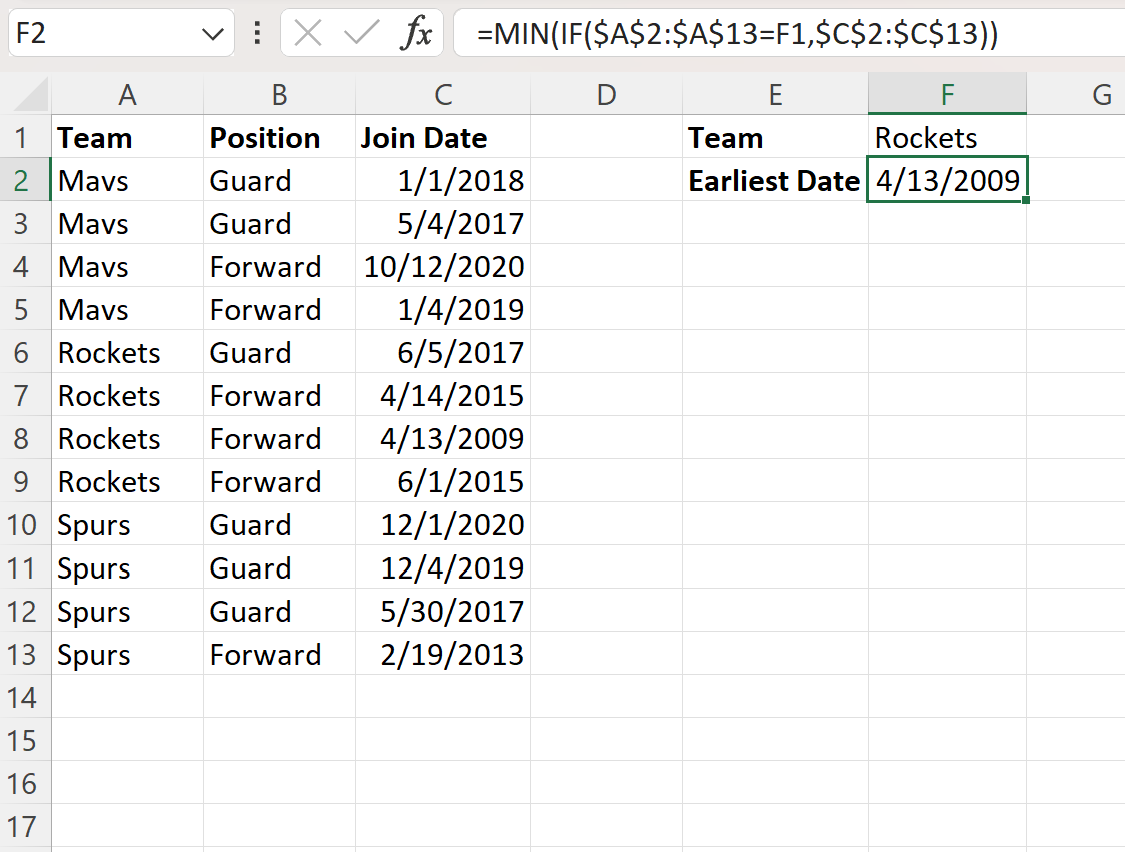
Esempio 2: trova la data più vecchia in base a più criteri in Excel
Diciamo che vogliamo trovare la prima data tra i giocatori che fanno parte della squadra Mavs e occupano una posizione di attaccante.
Possiamo specificare questi criteri nelle celle F1 e F2 , quindi digitare la seguente formula nella cella F3 per trovare la prima data:
=MINIFS( C2:C13 , A2:A13 , F1 , B2:B13 , F2 )
Lo screenshot seguente mostra come utilizzare questa formula nella pratica:
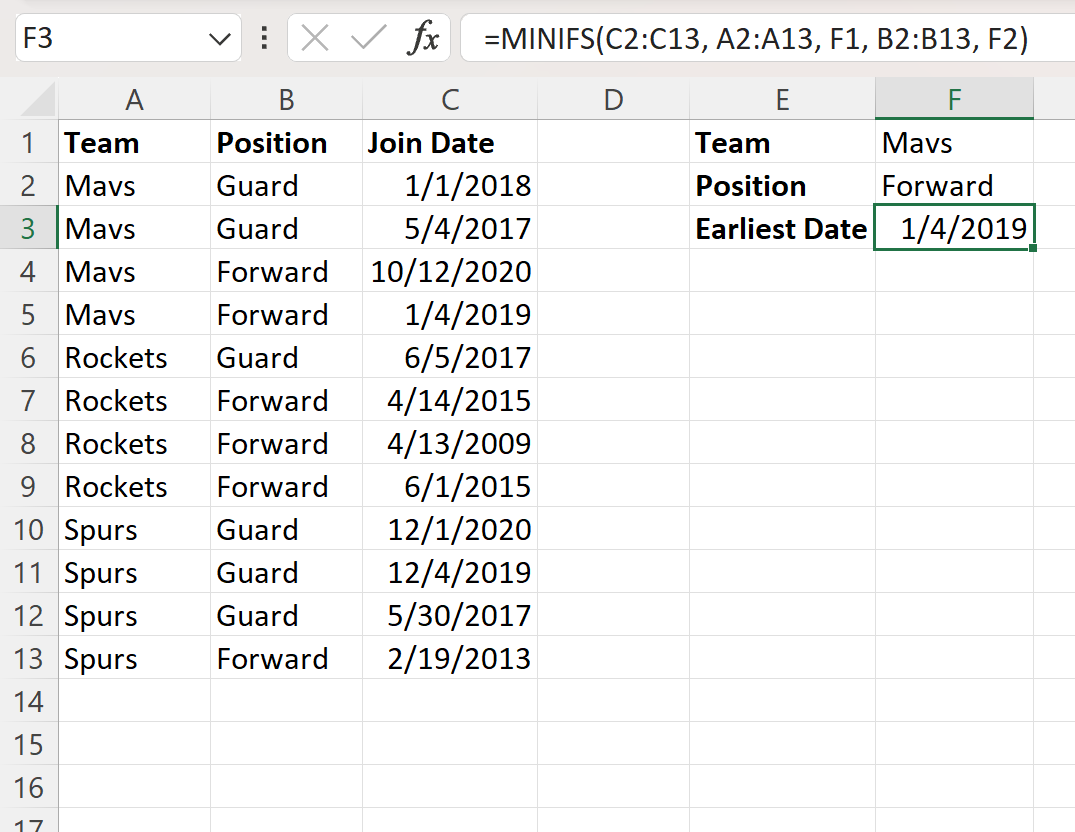
La formula restituisce 1/4/2019 , che rappresenta la prima data nella colonna Data di iscrizione in cui il valore nella cella corrispondente nella colonna Team è uguale a Mavs e la cella corrispondente nella colonna Posizione è uguale a Avanti .
Risorse addizionali
I seguenti tutorial spiegano come eseguire altre attività comuni in Excel:
Excel: come calcolare l’età ad una data specifica
Excel: come verificare se la data è compresa tra due date
Excel: come utilizzare CERCA.VERT per data